找出問題、並針對故障的保護工作執行修正行動
 建議變更
建議變更


您可以檢閱「事件詳細資料」頁面上「原因」欄位中的工作失敗錯誤訊息、並判斷該工作是否因為Snapshot複本錯誤而失敗。接著前往Volume / Health詳細資料頁面、以收集更多資訊。
開始之前
您必須具有應用程式管理員角色。
關於這項工作
「事件詳細資料」頁面的「原因」欄位中所提供的錯誤訊息、包含下列關於失敗工作的文字:
Protection Job Failed. Reason: (Transfer operation for relationship 'cluster2_src_svm:cluster2_src_vol2->cluster3_dst_svm: managed_svc2_vol3' ended unsuccessfully. Last error reported by Data ONTAP: Failed to create Snapshot copy 0426cluster2_src_vol2snap on volume cluster2_src_svm:cluster2_src_vol2. (CSM: An operation failed due to an ONC RPC failure.).) *Job Details*
此訊息提供下列資訊:
-
備份或鏡射工作未成功完成。
工作涉及來源Volume之間的保護關係
cluster2_src_vol2在虛擬伺服器上cluster2_src_svm以及目的地Volumemanaged_svc2_vol3在名稱為的虛擬伺服器上cluster3_dst_svm。 -
的Snapshot複製工作失敗
0426cluster2_src_vol2snap在來源Volume上cluster2_src_svm:/cluster2_src_vol2。
在此案例中、您可以識別工作失敗的原因和可能的修正行動。不過、若要解決故障、您必須存取System Manager網路UI或ONTAP 是使用CLI命令。
步驟
-
您可以檢閱錯誤訊息、判斷來源磁碟區上的Snapshot複本工作是否失敗、表示來源磁碟區可能有問題。
或者、您可以按一下錯誤訊息結尾的*工作詳細資料*連結、但在此案例中、您選擇不這麼做。
-
您決定要嘗試解決該事件、因此您可以執行下列動作:
-
按一下「指派給」按鈕、然後從功能表中選取「我」。
-
按一下「* Acknowledge (確認)」按鈕、如此一來、如果事件已設定警示、您就不會繼續收到重複警示通知。
-
或者、您也可以新增事件的相關附註。
-
-
按一下「摘要」窗格中的*來源*欄位、即可查看來源Volume的詳細資料。
「來源」欄位包含來源物件的名稱:在這種情況下、是排程Snapshot複本工作的磁碟區。
「Volume / Health(Volume /健全狀況)」詳細資料頁面會顯示
cluster2_src_vol2,顯示Protection(保護)選項卡的內容。 -
查看保護拓撲圖、您會看到與拓撲中第一個磁碟區相關的錯誤圖示、這是SnapMirror關係的來源磁碟區。
您也會在來源Volume圖示中看到橫條、指出為該Volume設定的警告和錯誤臨界值。
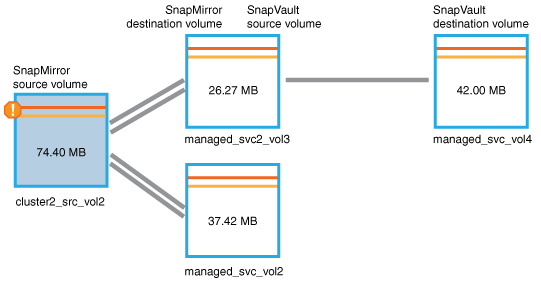
-
您可以將游標放在錯誤圖示上、以查看顯示臨界值設定的快顯對話方塊、並查看該磁碟區已超過錯誤臨界值、表示容量問題。
-
按一下*容量*索引標籤。
Volume的容量資訊
cluster2_src_vol2顯示。 -
在「容量」面板中、您會看到長條圖中有一個錯誤圖示、再次指出Volume容量已超過為Volume設定的臨界值層級。
-
在容量圖表下方、您會看到Volume自動擴充已停用、而且已設定Volume空間保證。
您可以決定啟用自動擴充、但在此案例中、您決定在決定如何解決容量問題之前、先進一步調查。
-
向下捲動至*事件*清單、即可看到保護工作失敗、磁碟區天數直到滿、以及磁碟區空間已滿事件的產生。
-
在「事件」清單中、您可以按一下「* Volume Space Full*」(* Volume Space完整*)事件以取得更多資訊、因為您已決定此事件與您的容量問題最相關。
「事件詳細資料」頁面會顯示來源磁碟區的Volume Space Full(磁碟區空間已滿)事件。
-
在* Summary(摘要)*區域中、您會閱讀事件的原因欄位:
The full threshold set at 90% is breached. 45.38 MB (95.54%) of 47.50 MB is used. -
在* Summary(摘要)*區域下方、您會看到建議的修正動作。
建議的修正動作僅會針對某些事件顯示、因此您不會針對所有類型的事件看到此區域。
您可以按一下可用來解決Volume Space完整事件的建議動作清單:
-
在此Volume上啟用自動擴充。
-
調整Volume大小。
-
在此磁碟區上啟用並執行重複資料刪除。
-
在此Volume上啟用並執行壓縮。
-
-
您決定在磁碟區上啟用自動擴充、但若要這麼做、您必須決定父集合體上的可用空間、以及目前的磁碟區成長率:
-
查看父Aggregate、
cluster2_src_aggr1(在*相關設備*窗格中)。您可以按一下Aggregate的名稱、以取得有關Aggregate的進一步詳細資料。
您決定集合體是否有足夠的空間來啟用Volume自動擴充。
-
在頁面頂端、查看指出重大事件的圖示、然後檢閱圖示下方的文字。
您決定「營業日至全日:不到一天|每日成長率:5.4%」。
-
-
前往System Manager或存取ONTAP 支援的CLI
volume autogrow選項。請記下磁碟區和Aggregate的名稱、以便在啟用自動擴充時使用。
-
解決容量問題後、請返回Unified Manager**事件*詳細資料頁面、並將事件標示為已解決。



